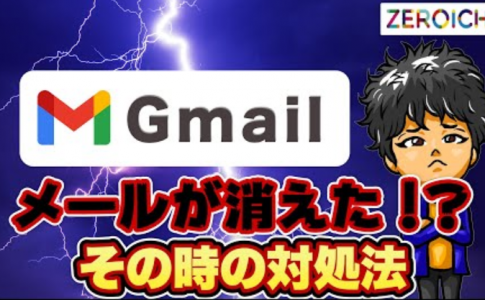デジタル化が進んでいる世の中で、仕事でパソコンを使わない職種というのも、なかなか少なくなくなってきていますよね。
また仕事でGoogle Chromeなどのブラウザを使う方も多いのではないでしょうか。
そしてブラウザを普段使う上で、知っておきたいのがショートカットキーです。
ショートカットキーを覚えることで、仕事もかなり捗るようになるはずです。
今回は普段エンジニアとしてブラウザを使い倒している著者が、仕事が捗るようになるブラウザのショートカットキーについてご紹介します。
- ページ内検索
- ページ再読み込み
- 新しいタブを開く
- 消したタブを元に戻す
- 画面の拡大/縮小
ビジネスパーソンの方やこれから社会人になる学生の方も、知っておいて損はない情報ですのでぜひご覧ください。
今回は、ブラウザはChromeとし、Windows版もMac版もどちらも併せて紹介致します。
「 Win版 / Mac版 」という並び順で紹介します。(例えば「Ctrl + F / command + F」だったら、Ctrl+FがWindows版で、command+FがMac版)
目次
Ctrl + F / command + F (ページ内検索)
エンジニアの仕事というと、下のような画面でプログラムを書いていくイメージがあるかも知れません。
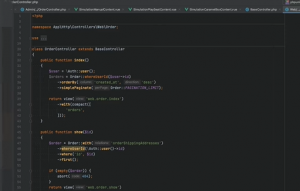
ただエンジニアの仕事はそれ以外にも、何かを調べる作業が非常に多いです。
わからないことがある場合はすぐに調べて、どのように解決するかを考えていきます。
とにかく調べることが多いため、自分の求めている情報をいかに早く見つけるかが、作業を捗らせるコツにもなってきます。
そんな時に役立つショートカットキーが「Ctrl + F / Command + F」 です。
「 Ctrl+ F / Command+F」を押すと、開いているページ内でキーワード検索ができるようになります。
下画像は”インストール”という言葉でページ内検索した様子です。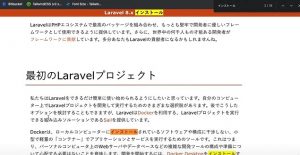
この機能を使うことで、自分が知りたい情報をすぐに見つけ出すことができるので、重宝しています。
覚えておくと調べ物をする時間を短縮することができるので、ぜひ一度使ってみてください。
Ctrl + R / command + R (再読み込み、リロード)
普段、Webページを見ている時に、ページがなかなか読み込まれなかったり、うまく表示されないといったことがあるかと思います。

そんなときはページをリロードをすると直ることがあります。
そこでオススメのショートカットキーが、「Ctrl + R / command + R」です。
「Ctrl + R / command + R」を叩けばページをすぐリロードすることができるため、ブラウザのリロードアイコンをいちいちクリックする必要もなくなります。
WindowsであればF5(ファンクションキー)を押してもページのリロードができます。
また、ブラウザのリロードをしても、変化がなかった場合は、「Ctrl + Shift + R / command + shift + R」を押して、スーパーリロードを試してみるのもよいでしょう。
スーパーリロードとはキャッシュを読み込まずに、1から新しいページ情報を読み込ませるリロードのことです。(WindowsならShift + F5 でも可)
通常一度アクセスしたことがあるWebページに再度アクセスする際は、前回読み込んだ時のページ情報を利用するのが一般的です。
そうすることで、一度見たことがあるページの表示をスムーズに行うことができるのですね。
しかし、そのキャッシュが残っていることで、ページがうまく表示されないということもあり得ます。
そんな時はスーパーリロードを使って、表示するページを1から読み込みなおすことで、うまく表示されることもあるのです。
Ctrl + T / command + tab(新しいタブを開く)
Webページを見ている時に別タブで開きたいこともありますよね。
そんな時は「Ctrl + T / command + tab」です。
すぐに別タブで新しいページが開かれるので、ブラウザ上部のタブの新しく開くアイコンを押す必要もありません。
連続でどんどん開いていくこともできます。
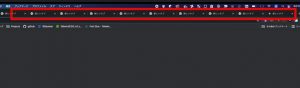
また、「Ctrl + N / command + N」で、別ウィンドウで新しいページを開くことも簡単にできます。
それぞれ便利な機能ですので、こちらもぜひ利用してみてください。
Ctrl + Shift +T / command + shift + T(タブを戻す)
タブを整理している際に、消したくないタブまで消してしまうことはありませんか?
そういった際に役立つのが「Ctrl + Shift + T / command + shift +T」です。
このコマンドを使うことで消したタブをすぐに戻すことができます。
不用意に消してしまっても、このショートカットを覚えておけば、すぐに戻すことができるので、こちらもぜひお試しください。
Ctrl + + / command + Shift + + (画面の拡大)
Webページを見ていると、ここの文字小さすぎて読めないなぁ、ということもあるかと思います。
そんなときは「Ctrl + + / command + Shift + +」を同時押しすることで、ページの表示を拡大できます。
どんなに小さい文字でもCtrl / command + shiftを押しながら、+を連打すれば簡単に読めるサイズまで拡大できます。
逆に縮小させたい時は「Ctrl + - / command + -」を押せばよいです。
ちなみにWindowsでマウスを使っている方はCtrlを押しながら、ホイールを回すだけで拡大縮小が簡単にできますのでこのやり方もオススメです!
また、「Ctrl + 0 / command + 0」を押すと、デフォルトサイズに戻すことも簡単にできます。
このようにして、ページの表示サイズも簡単に変更することができるので、文字が読みにくいといった時はぜひこのショートカットキーを利用してみてください。
まとめ
この記事ではエンジニアである私が、普段使っている中でも特におすすめできるブラウザのショートカットキーをご紹介しました。
どのショートカットキーも覚えておくと動作を短縮できたり、作業効率を上げられるショートカットキーになっていますので、ぜひ一度お試し頂ければ、幸いです。
今回は以上になります。